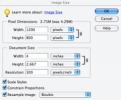Entre cartões de crédito, cartões de fidelidade da loja e cartões de identificação, nossas carteiras estão do lado mais robusto hoje em dia - e faz com que vasculhar para encontrar o cartão correto seja uma tarefa real. Não seria bom se você pudesse simplesmente mostrar a alguém ou escanear seu telefone?
Conteúdo
- Como adicionar sua identidade ou carteira de motorista à Carteira virtual do Google
- Como remover seu ID ou licença da Carteira virtual do Google
- O que você pode fazer com seu ID da Carteira virtual do Google
- Quais estados oferecem suporte a IDs virtuais da Carteira virtual do Google?
Bem, agora você pode se você tiver um smartphone Android. Na sequência da Apple, o Google Wallet agora permite que você carregue sua carteira de motorista ou ID do estado em sua conta do Google Wallet, oferecendo uma maneira rápida e fácil de mostrar suas credenciais quando necessário. Se você mora em certos estados dos EUA, claro.
Vídeos recomendados
Fácil
5 minutos
Android telefone com Android 8.0 ou posterior
Aplicativo da Carteira virtual do Google
Você ainda terá que carregar as cópias físicas desses cartões de qualquer maneira, apenas no caso de validação adicional ser necessária. Mas, mesmo com isso em mente, é uma ótima medida para economizar tempo quando você não quer ter que tirar cartões da carteira, bolsa ou bolsa. Veja como adicionar sua identidade ou carteira de motorista à Carteira virtual do Google.
Tem um iPhone? aqui está como adicionar sua carteira de motorista à Apple Wallet

Como adicionar sua identidade ou carteira de motorista à Carteira virtual do Google
Antes de poder adicionar sua carteira de habilitação ou documento de identificação estadual à Carteira virtual do Google, você precisará certificar-se de que atende aos requisitos do dispositivo. Eles não são particularmente onerosos, portanto, não se preocupe. Você só precisa de um dispositivo Android em execução
Quando seu telefone estiver pronto, é hora de começar.
Passo 1: Abra a Carteira virtual do Google e escolha Adicionar à Carteira.


Passo 2: Selecione carteira de identidadee, em seguida, selecione seu estado.


Relacionado
- Como instalar a Google Play Store no seu tablet Amazon Fire
- Como imprimir a partir do seu smartphone ou tablet Android
- O Google Pixel Watch nunca foi mais barato do que no Prime Day
Etapa 3: Agora você entrará nas etapas de verificação. Comece escolhendo Continuar e, em seguida, digitalize a frente e o verso do seu cartão de identificação.


Passo 4: Agora, você será solicitado a gravar um pequeno vídeo mostrando você olhando para frente, para um lado e para cima. Selecione Enviar.


Passo 5: O Google enviará seus dados para a autoridade do seu estado para verificação e estima que levará apenas alguns minutos para ser verificado.


Como remover seu ID ou licença da Carteira virtual do Google
Como seu cartão de identificação é armazenado apenas localmente em seu dispositivo, ele não é vulnerável a invasão de armazenamento em nuvem ou algo semelhante. No entanto, se você experimentou e descobriu que não é para você - ou simplesmente não se sente confortável em ter seu cartão de identificação no telefone - pode removê-lo.
Passo 1: Comece abrindo sua Carteira virtual do Google e, em seguida, localize e selecione seu cartão de identificação.
Passo 2: Escolha o menu "Mais" no canto superior direito (parece três pontos verticais) e escolha Remover > Remover.
Você também pode remover seu ID da Carteira virtual do Google remotamente seguindo estas etapas.
Passo 1: Vá para o Página da minha conta do Google.
Passo 2: Escolher Informação pessoal > ID digital.
Etapa 3: Selecione Gerenciar ID digital e escolha Excluir ao lado do ID que você deseja remover.
Passo 4: Confirme a exclusão e pronto.

O que você pode fazer com seu ID da Carteira virtual do Google
No momento, esse recurso faz parte de uma distribuição limitada e não está disponível em muitos lugares. No momento da redação deste artigo, o uso de cartões de identificação por meio da Google Wallet é aceito no estado americano de Maryland e pela Transportation Security Administration (TSA) em uma série de aeroportos de apoio.
Para usar o seu cartão de identificação, você pode usar NFC para digitalizá-lo da mesma forma que você pagaria com a Carteira virtual do Google, ou você pode exibi-lo na tela como um código QR para ser digitalizado por um oficial.

Quais estados oferecem suporte a IDs virtuais da Carteira virtual do Google?
No momento, extremamente poucos. Maryland é o único estado onde o sistema de carteira de identidade do Google é aceito como documento de identidade válido, embora você possa usá-lo em vários pontos de verificação da TSA em certos aeroportos. Está confirmado que Arizona, Colorado e Geórgia receberão apoio "nos próximos meses".
Espere que o recurso chegue a mais estados e aeroportos dos EUA no futuro e atualizaremos este guia à medida que mais áreas se tornarem elegíveis.
Recomendações dos editores
- Obtenha um Google Pixel 7 pelo mesmo preço de um Google Pixel 7a hoje
- Como se livrar do ID Apple de outra pessoa no seu iPhone
- Procurando um telefone barato? Google Pixel 6a está com desconto de US$ 100 hoje
- Este é de longe o melhor negócio do Google Pixel 7 Prime Day
- Como transformar uma Live Photo em um vídeo no seu iPhone
Atualize seu estilo de vidaO Digital Trends ajuda os leitores a acompanhar o mundo acelerado da tecnologia com as últimas notícias, análises divertidas de produtos, editoriais perspicazes e prévias exclusivas.